كيفية استعادة الوصول إلى القرص الصلب وإصلاح خطأ عدم القدرة على فتح القرص الصلب

في هذه المقالة، سنرشدك إلى كيفية استعادة الوصول إلى القرص الصلب عند تعطله. هيا نتابع!
التخزين المؤقت للكتابة على القرص هي ميزة لا يتم فيها إرسال طلبات كتابة البيانات على الفور إلى القرص الثابت ، ويتم تخزينها مؤقتًا في ذاكرة سريعة التقلب (RAM) وإرسالها لاحقًا إلى القرص الثابت من قائمة الانتظار. تتمثل فائدة استخدام Disk Write Caching في أنه يسمح للتطبيق بالعمل بشكل أسرع عن طريق تخزين طلبات كتابة البيانات مؤقتًا على ذاكرة الوصول العشوائي بدلاً من القرص. وبالتالي ، فإن زيادة أداء النظام ولكن استخدام التخزين المؤقت للكتابة على القرص يمكن أن يؤدي أيضًا إلى فقد البيانات أو تلفها بسبب انقطاع التيار الكهربائي أو فشل آخر في الأجهزة.
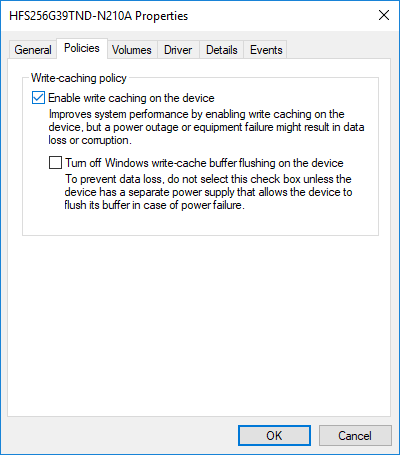
خطر تلف البيانات أو فقدها أمر حقيقي ، حيث قد تضيع البيانات المخزنة مؤقتًا على ذاكرة الوصول العشوائي في حالة انقطاع التيار الكهربائي أو تعطل النظام قبل مسح البيانات عن طريق كتابتها على القرص. لفهم كيفية عمل Disk Write Caching بشكل أفضل ، ضع في اعتبارك هذا المثال ، لنفترض أنك تريد حفظ ملف نصي على سطح المكتب عند النقر فوق حفظ ، سيقوم Windows مؤقتًا بحفظ المعلومات التي تريدها لحفظ الملف على القرص في ذاكرة الوصول العشوائي وسيقوم Windows لاحقًا كتابة هذا الملف على القرص الصلب. بمجرد كتابة الملف على القرص ، سترسل ذاكرة التخزين المؤقت إقرارًا إلى Windows وبعد ذلك سيتم مسح المعلومات من ذاكرة الوصول العشوائي.
لا يقوم التخزين المؤقت للكتابة على القرص في الواقع بكتابة البيانات إلى القرص الذي يحدث أحيانًا بعد ذلك ولكن التخزين المؤقت للكتابة على القرص هو فقط برنامج المراسلة. أنت الآن على دراية بالمزايا والمخاطر المرتبطة باستخدام Disk Write Caching. لذلك دون إضاعة أي وقت ، دعنا نرى كيفية تمكين أو تعطيل التخزين المؤقت للكتابة على القرص في نظام التشغيل Windows 10 بمساعدة البرنامج التعليمي المدرج أدناه.
محتويات
تأكد من إنشاء نقطة استعادة في حالة حدوث خطأ ما.
1. اضغط على مفتاح Windows + R ثم اكتب devmgmt.msc واضغط على Enter.

2. قم بتوسيع محركات الأقراص ، ثم انقر نقرًا مزدوجًا فوق محرك الأقراص الذي تريد تمكين التخزين المؤقت للكتابة على القرص.
ملاحظة: أو يمكنك النقر بزر الماوس الأيمن على نفس محرك الأقراص وتحديد خصائص.
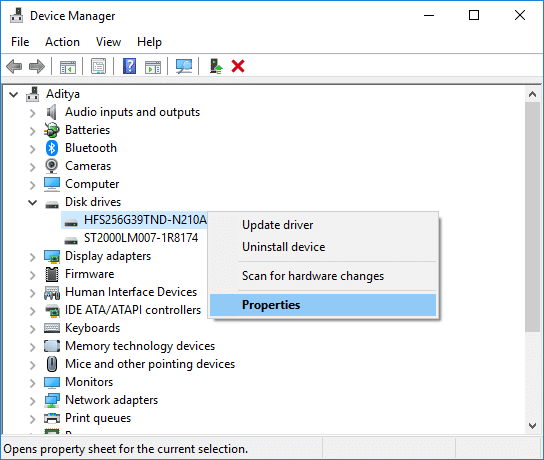
3. تأكد من التحول إلى سياسات التبويب ثم علامة " تمكين التخزين المؤقت الكتابة على الجهاز " وانقر فوق موافق.

ملاحظة: حدد أو ألغِ تحديد "إيقاف تشغيل التخزين المؤقت للكتابة في Windows على الجهاز" ضمن سياسة كتابة التخزين المؤقت وفقًا لاختيارك. ولكن لمنع فقدان البيانات ، لا تحدد هذه السياسة إلا إذا كان لديك مصدر طاقة منفصل (على سبيل المثال: UPS) متصل بجهازك.
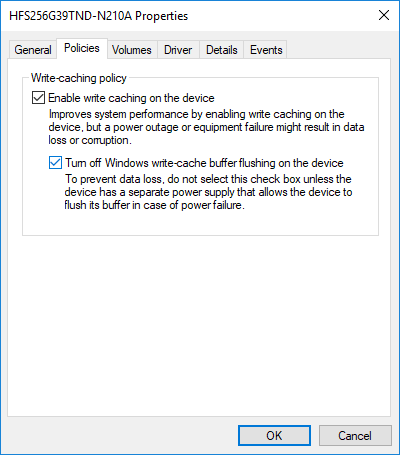
4. انقر فوق " نعم" لإعادة تشغيل الكمبيوتر لحفظ التغييرات.
1. اضغط على مفتاح Windows + R ثم اكتب devmgmt.msc واضغط على Enter.

2. قم بتوسيع محركات الأقراص ، ثم انقر نقرًا مزدوجًا فوق محرك الأقراص الذي تريد تمكين التخزين المؤقت للكتابة على القرص.
3. تأكد من التبديل إلى علامة التبويب "السياسات" ثم قم بإلغاء تحديد " تمكين التخزين المؤقت للكتابة على الجهاز " وانقر فوق "موافق".
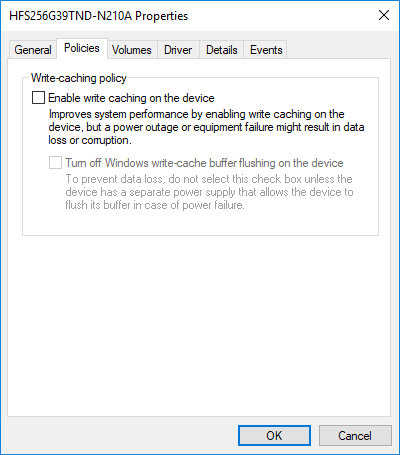
4. انقر فوق "نعم" للتأكيد لإعادة تشغيل الكمبيوتر.
موصى به:
لقد تعلمت بنجاح كيفية تمكين أو تعطيل التخزين المؤقت للكتابة على القرص في نظام التشغيل Windows 10 ، ولكن إذا كان لا يزال لديك
أي أسئلة بخصوص هذا البرنامج التعليمي ، فلا تتردد في طرحها في قسم التعليقات.
في هذه المقالة، سنرشدك إلى كيفية استعادة الوصول إلى القرص الصلب عند تعطله. هيا نتابع!
للوهلة الأولى، تبدو سماعات AirPods كأي سماعات أذن لاسلكية حقيقية أخرى. لكن كل ذلك تغير بعد اكتشاف بعض الميزات غير المعروفة.
أطلقت شركة Apple نظام التشغيل iOS 26 - وهو تحديث رئيسي بتصميم زجاجي مصنفر جديد تمامًا، وتجارب أكثر ذكاءً، وتحسينات للتطبيقات المألوفة.
يحتاج الطلاب إلى نوع محدد من أجهزة الكمبيوتر المحمولة لدراستهم. لا ينبغي أن يكون قويًا بما يكفي لأداء جيد في تخصصهم المختار فحسب، بل يجب أيضًا أن يكون صغيرًا وخفيفًا بما يكفي لحمله طوال اليوم.
تعتبر إضافة طابعة إلى نظام التشغيل Windows 10 أمرًا بسيطًا، على الرغم من أن العملية بالنسبة للأجهزة السلكية ستكون مختلفة عن تلك الخاصة بالأجهزة اللاسلكية.
كما تعلمون، تُعدّ ذاكرة الوصول العشوائي (RAM) جزءًا أساسيًا من مكونات الحاسوب، فهي بمثابة ذاكرة لمعالجة البيانات، وهي العامل الحاسم في سرعة الحاسوب المحمول أو الحاسوب الشخصي. في المقالة التالية، سيقدم لكم WebTech360 بعض الطرق للتحقق من أخطاء ذاكرة الوصول العشوائي (RAM) باستخدام برامج على نظام ويندوز.
لقد اجتاحت أجهزة التلفاز الذكية العالم حقًا. مع وجود العديد من الميزات الرائعة واتصال الإنترنت، غيرت التكنولوجيا الطريقة التي نشاهد بها التلفزيون.
الثلاجات هي أجهزة مألوفة في المنازل. تحتوي الثلاجات عادة على حجرتين، حجرة التبريد واسعة وتحتوي على ضوء يضيء تلقائيًا في كل مرة يفتحها المستخدم، بينما حجرة الفريزر ضيقة ولا تحتوي على ضوء.
تتأثر شبكات Wi-Fi بالعديد من العوامل التي تتجاوز أجهزة التوجيه وعرض النطاق الترددي والتداخل، ولكن هناك بعض الطرق الذكية لتعزيز شبكتك.
إذا كنت تريد الرجوع إلى نظام التشغيل iOS 16 المستقر على هاتفك، فإليك الدليل الأساسي لإلغاء تثبيت نظام التشغيل iOS 17 والرجوع من نظام التشغيل iOS 17 إلى 16.
الزبادي طعام رائع. هل من الجيد تناول الزبادي يوميًا؟ عندما تأكل الزبادي يومياً كيف سيتغير جسمك؟ دعونا نكتشف ذلك معًا!
تناقش هذه المقالة أكثر أنواع الأرز المغذية وكيفية تحقيق أقصى قدر من الفوائد الصحية لأي نوع أرز تختاره.
إن إنشاء جدول للنوم وروتين وقت النوم، وتغيير المنبه، وتعديل نظامك الغذائي هي بعض التدابير التي يمكن أن تساعدك على النوم بشكل أفضل والاستيقاظ في الوقت المحدد في الصباح.
الإيجار من فضلك! Landlord Sim هي لعبة محاكاة للهواتف المحمولة تعمل على نظامي التشغيل iOS وAndroid. ستلعب دور مالك مجمع سكني وتبدأ في تأجير شقة بهدف ترقية التصميم الداخلي لشققك وتجهيزها للمستأجرين.
احصل على رمز لعبة Bathroom Tower Defense من Roblox واستخدمه للحصول على مكافآت مثيرة. سيساعدونك على ترقية أو فتح الأبراج ذات الضرر الأعلى.













